Програмне забезпечення Open Broadcaster - популярне додаток. Незважаючи на те, що він безкоштовний, він багатий на функції та використовується багатьма професійними стримерами. Додаток як і раніше отримує регулярні оновлення, і, як показало нещодавно оновлене оновлення, здається, що багато користувачів отримують чорний екран у OBS, коли намагаються записати свій дисплей. Це досить поширена проблема, і ви можете зробити кілька речей, щоб виправити це назавжди.
Вимкнути режим сумісності
OBS - це настільний додаток, і настільні програми можуть бутипримушують працювати в режимі сумісності, коли вони не грають добре з Windows 10. Ця остання версія програми працює чудово з Windows 10 і не потрібно її запускати в режимі сумісності, навіть якщо це старіші версії.
Щоб вимкнути режим сумісності для OBS,клацніть правою кнопкою миші ярлик, який ви використовуєте для його запуску. У контекстному меню виберіть "Властивості". Перейдіть на вкладку Сумісність і відключіть опцію "Запустити цю програму в режимі сумісності для".
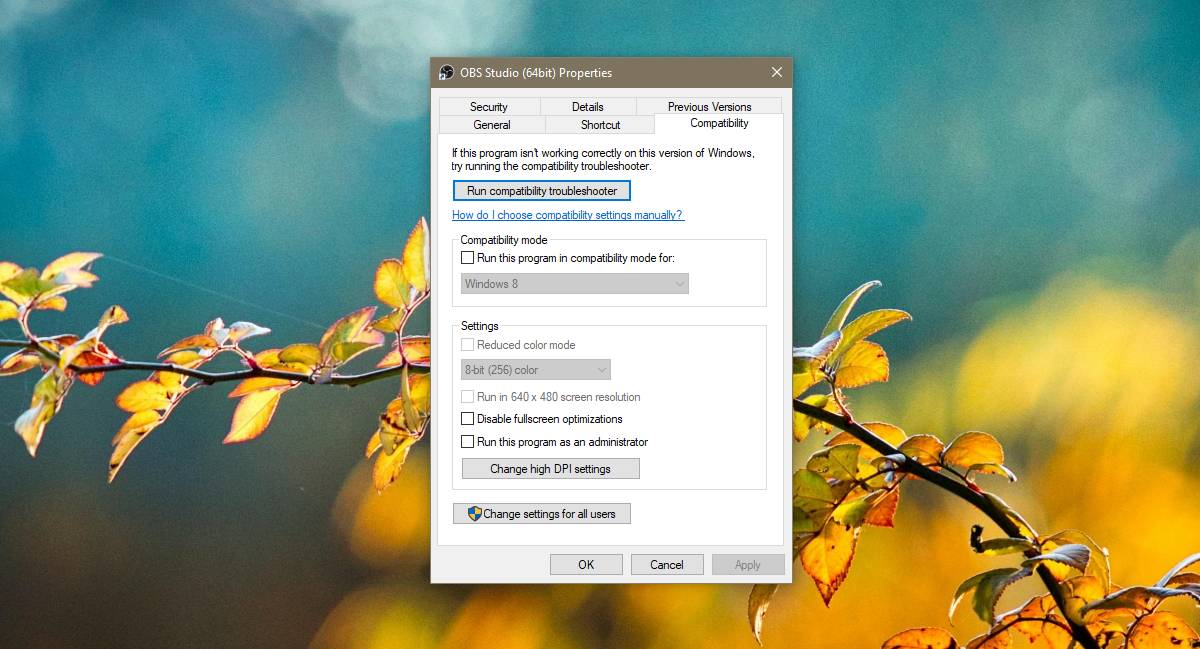
Використовуйте інтегровану графіку
Це стосується, якщо у вас є GPU Nvidia. Клацніть правою кнопкою миші на порожній ділянці робочого столу та виберіть у контекстному меню пункт Панель управління Nvidia. У стовпці зліва виберіть "Керувати налаштуваннями 3D". Перейдіть на вкладку Налаштування програми.
Відкрийте спадне меню "Вибрати програму для налаштування" та виберіть OBS. Якщо ви не можете знайти OBS у списку, натисніть кнопку Додати поруч зі спадним меню та виберіть EXE програми.
Потім відкрийте спадне меню "Виберіть бажаний графічний процесор для цієї програми" та виберіть "Інтегрована графіка". Натисніть Застосувати.
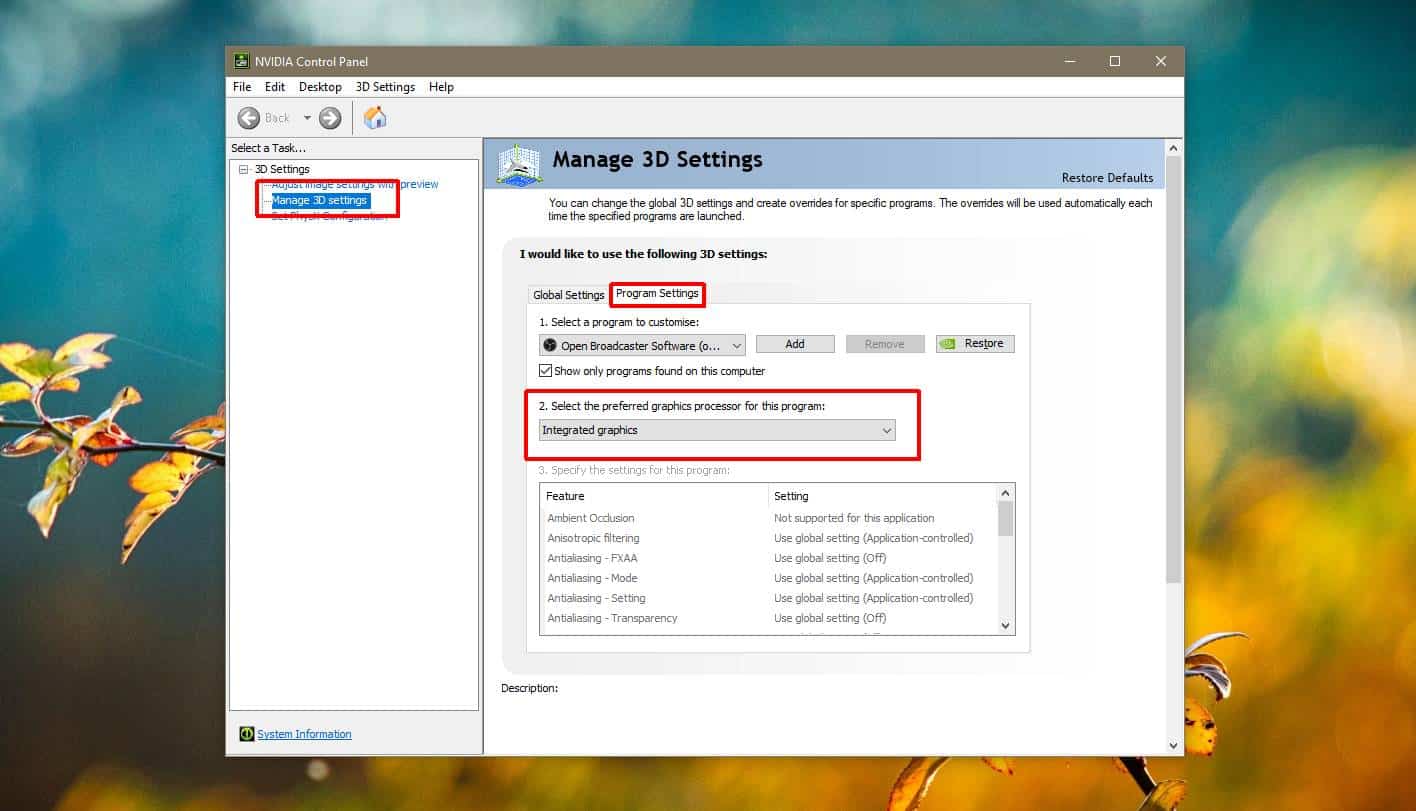
Хоча це проблема, яку користувачі мають NvidiaГрафічні процесори відчувають, можливо, користувачі, які мають графічний процесор AMD, також відчувають це. Якщо у вас працює графічний процесор AMD, вам потрібно відкрити AMD Catalyst Center або AMD Control Center, клацнувши правою кнопкою миші на порожній ділянці робочого столу та вибравши його з контекстного меню.
Звідти знайдіть налаштування, які дозволяють вам встановитиякою графічною карткою додаток може використовуватись. Якщо ви не зможете знайти налаштування, і ви маєте збірку Windows 10 1803 (або пізнішої версії), ви можете встановити графічну карту, яку OBS може використовувати у програмі Налаштування.
Запустити як адміністратор
Нарешті, коли ви запустите OBS, клацніть його правою кнопкою миші тавиберіть Запустити як адміністратор у контекстному меню. Коли ви наступного разу спробуєте записати ваш дисплей за допомогою OBS, ви зможете це зробити без будь-якого чорного екрана.
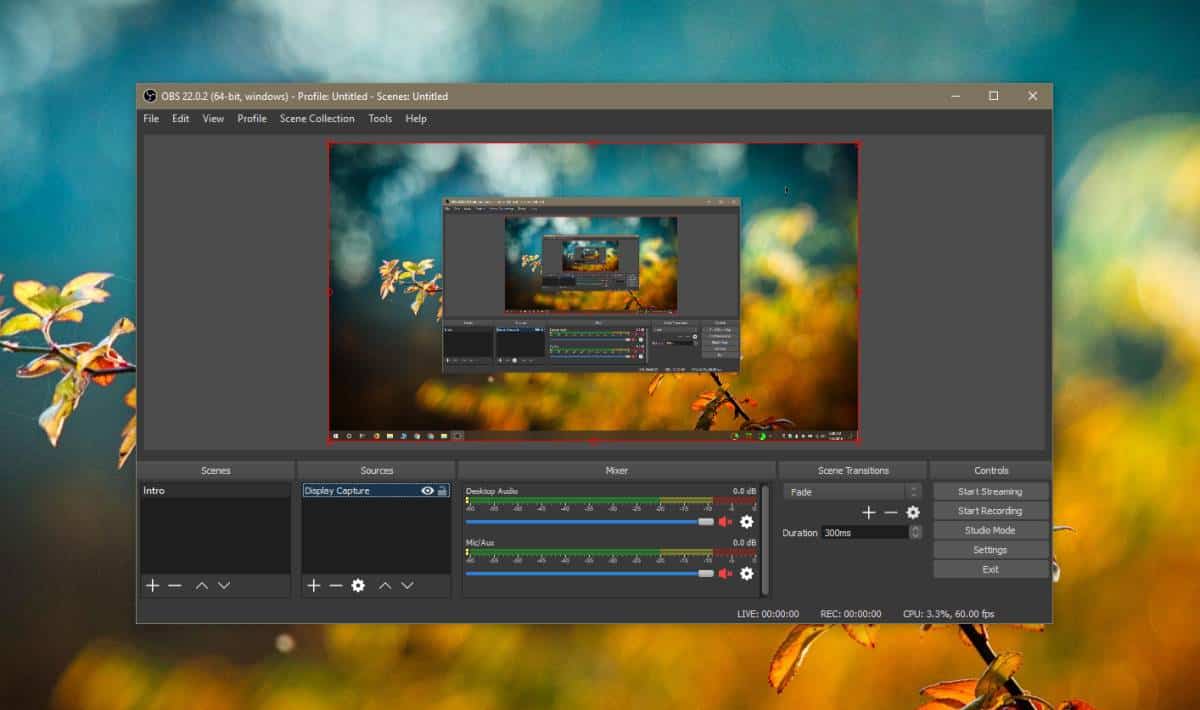













Коментарі